Практические рекомендации по работе в операционной системе Windows xp методические указания для студентов экономических специальностей
| Вид материала | Методические указания |
СодержаниеShift + вправо Shift + ctrl + вправо Shift + insert |
- Методические указания для студентов экономических специальностей очной и заочной формы, 644.55kb.
- Методические указания для практических занятий студентов экономических специальностей, 694.85kb.
- Методические указания и практические рекомендации по прохождению, 964.89kb.
- Методические указания по подготовке к семинарским занятиям для студентов вечерней формы, 733.5kb.
- Методические указания по выполнению курсовой работы по макроэкономике для студентов, 300.45kb.
- Методические указания и рекомендации к практически-семинарским занятиям по дисциплине, 441.59kb.
- Методические указания к практическим занятиям для студентов экономических специальностей, 560.21kb.
- Методические рекомендации к написанию рефератов, 30.98kb.
- Методические указания по выполнению курсовой работы по дисциплине: «Экономическая теория», 394.77kb.
- Методические указания для студентов заочной формы обучения, 310.64kb.
5. Работа с файлами в прикладных программах
5.1 Создание документа
Пустой безымянный документ обычно создается автоматически после запуска программы. Если необходимо создать новый документ в уже работающей программе следует выполнит команду Файл→Создать или нажать кнопку Создать на панели инструментов.
5.2 Открытие документа
Для открытия файла с документом следует:
- Выполнить команду меню Файл→Открыть… или нажать кнопку Открыть на панели инструментов.
- В появившемся диалоговом окне открыть раскрывающийся список Папка и перейти к нужному диску.
- Последовательно открыть папки, и которых расположен открываемый файл.
- Дважды щелкнуть левой кнопкой мыши по значку файла.
5.3 Сохранение документа
Для сохранения файла следует:
- Выполнить команду Файл→Сохранить или нажать кнопку Сохранить на панели инструментов.
- В появившемся диалоговом окне открыть раскрывающийся список Папка и перейти к требуемому диску.
- Открыть папку, в которую будет сохраняться файл
- В поле Имя файла внести с клавиатуры имя файла (расширение имени файла можно не указывать).
- Нажать кнопку Сохранить или клавишу [Enter].
| ! | Если файл хотя бы один раз был сохранен, то по команде Файл→Сохранить он будет сохранен в ту же папку под тем же именем без отображения диалогового окна. |
5.4 Сохранение документа под новым именем
Для сохранения существующего файла под другим именем и (или) в другой папке следует:
- Выполнил команду Файл→Сохранить как...
- Ввести новое имя и (или) выбрать другою папку для сохранения файла.
- Нажать кнопку Сохранить или клавишу [Enter].
5.5 Закрытие документа
Для закрытия файла следует выполнить одно из следующих действий:
- нажать кнопку Закрыть окна программы или документа;
- выполнить команду меню Файл→Закрыть.
6. Стандартные прикладные программы операционной среды WINDOWS
В операционную систему Windows XP входит ограниченный набор прикладных программ, с помощью которых можно решать некоторые простейшие повседневные задачи, пока на компьютере не установлены более мощные программные средства. Такие программы, входящие в поставку Windows, называют стандартными приложениями:
- Простейший текстовый редактор Блокнот;
- Графический редактор Paint;
- Калькулятор;
- Текстовый редактор WordPad;
- Адресная книга.
6.1 Простейший текстовый редактор Блокнот
Блокнот – это простейший текстовый редактор, который можно использовать в качестве удобного средства просмотра текстовых файлов. Программа запускается командой Пуск → Программы → Стандартные → Блокнот.
В программе Блокнот текст вводят с помощью алфавитно-цифровых клавиш. Созданный документ сохраняют на жестком или гибком магнитном диске в виде нового файла. При сохранении следует указать имя файла. Если этого не сделать, он сохранится под именем Безымянный.txt. Для сохранения нового документа служит команда Файл – Сохранить как.
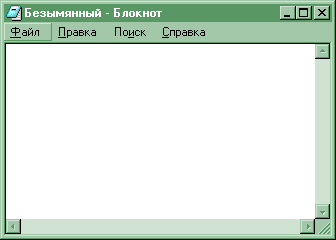
Рис. 7. Окно программы Блокнот
Приемы сохранения одинаковы для всех приложений WINDOWS.
Программа Блокнот не позволяет работать более чем с одним документом, но ее можно запустить два и более раз. В этом случае на экране можно иметь несколько окон программы с разными документами. Программа Блокнот довольно проста и удобна для ведения деловых записей и дневников.
Практическая работа № 3.
Выполнить следующее задание:
- Запустить текстовый редактор Блокнот. (Убедитесь, что включена русская раскладка клавиатуры).
- Ввести с клавиатуры слово Компьютер и нажмите клавишу ENTER.
- Далее ввести с клавиатуры термины Клавиатура, Системный блок, Мышь, Сканер, Принтер, Винчестер и Дискета, нажимая после ввода каждого термина клавишу ENTER.
- Расставить в документе термины по алфавиту, выделяя строки и перемещая их через буфер обмена. Установить курсор в начало слова Винчестер и выделить его, нажав комбинацию клавиш SHIFT + ВПРАВО.
- Выполнить команду Правка→Вырезать, чтобы переместить выделенный фрагмент в буфер обмена.
- Нажать комбинацию клавиш CTRL + HOME, чтобы установить курсор в начало документа. Выполнить команду Правка→Вставить, чтобы вставить фрагмент из буфера обмена.
- Установить указатель мыши на начало слова Дискета. Нажать левую кнопку мыши и, не отпуская ее, выделить это слово методом протягивания.
- Нажать комбинацию клавиш CTRL + X, переместить текстовый курсор в начало второй строки и вставить новый фрагмент из буфера обмена (CTRL + V).
- Установить курсор в начало слова Клавиатура. Нажмите комбинацию клавиш SHIFT + CTRL + ВПРАВО выделить фрагмент. Нажать комбинацию клавиш SHIFT + ВПРАВО.
- Нажать комбинацию клавиш SHIFT + DELETE, переместить текстовый курсор в начало третьей строки текста и вставить новый фрагмент из буфера обмена с помощью комбинации клавиш SHIFT + INSERT.
- Используя описанные приемы, завершить формирование списка введенных терминов в алфавитном порядке.
- Сохранить созданный документ под именем СЛОВАРЬ N, в папке Ф-N (Ф – наименование факультета, N – номер группы) на диске S.
